Како уклонити апликацију из иПхоне-а: 3 начина
ИПхоне се сматра паметним телефоном са најинтуитивнијим и интуитивнијим интерфејсом. Како да радите са овим гаџетом, можете лако да схватите без детаљних упутстава. Међутим, неке процедуре и даље изазивају потешкоће за кориснике који су недавно постали власници таквог уређаја. На пример, како да уклоните апликацију са иПхоне уређаја? Ми ћемо одговорити на питање и посветити материјал. Препоруке ће такође бити корисне за власнике иПада и иПод тоуцх-а.
Начин број 1: на радној површини
Како уклонити апликацију из иПхоне било које верзије? Прва вам нуди најпогоднији, најједноставнији и најчешћи начин.
Дакле, инструкција:
- Откључајте уређај или притисните дугме "Хоме". Видећете радну површину - екран са иконама апликација.
- Пронађите икону програма који желите уклонити и држите га прстом.
- Као резултат ове акције, све иконе на екрану ће почети да дрхте, а карактеристични укрстови за брисање ће се појавити у њиховим угловима. Сада можете спустити прст.
- Како уклонити апликацију из иПхоне-а? Кликните на крст у углу иконе програма који желите да се ослободите.
- У поп уп оквир за дијалог потврдите акцију кликом на "Избриши" (ако се предомислите или направите грешку, онда додирните "Откажи"). Будите опрезни, програм ће одмах нестати не само са радне површине, већ и из меморије гаџета!
- Док су иконе у моду за уређивање (дрхтеће и означене крижевима), можете избрисати и друге непотребне апликације.
- Да ли је све спремно? Затим напуштамо уређивање једноставним притиском на дугме "Хоме".
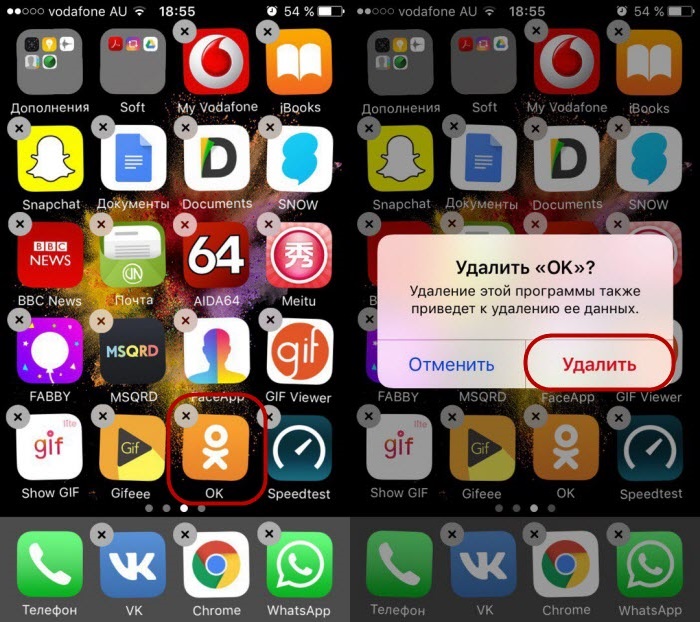
Тако смо схватили како прво уклонити апликацију са иПхоне-а. Успут, користећи ову методу на уређају са иОС верзијом 10 и вишим, можете избрисати не само самопуњене, већ и унапред инсталиране стандардне програме. Ако их поново требате, можете их једноставно преузети са Апп Сторе-а.
Начин број 2: кроз мени за подешавања
Настављамо да говоримо како да уклонимо апликацију са иПхоне-а. Овај метод је добар зато што пре брисања програма можете видети колико простора заузима меморија гаџета.
Ево алгоритма акција:
- Идите на десктоп у "Сеттингс", затим у "Басиц".
- Листајте до "Користи складиште ...".
- Додирните ставку "Управљање".
- Видећете листу са свим апликацијама које су инсталиране на вашем гаџету. Насупрот имену - количина меморије коју програм заузима.
- Како уклонити апликацију из иПхоне-а? Кликните на ону коју намјеравате избрисати.
- У отвореном прозору, додирните "Деинсталирај програм". У поп-уп дијалогу облак потврђује ову акцију.
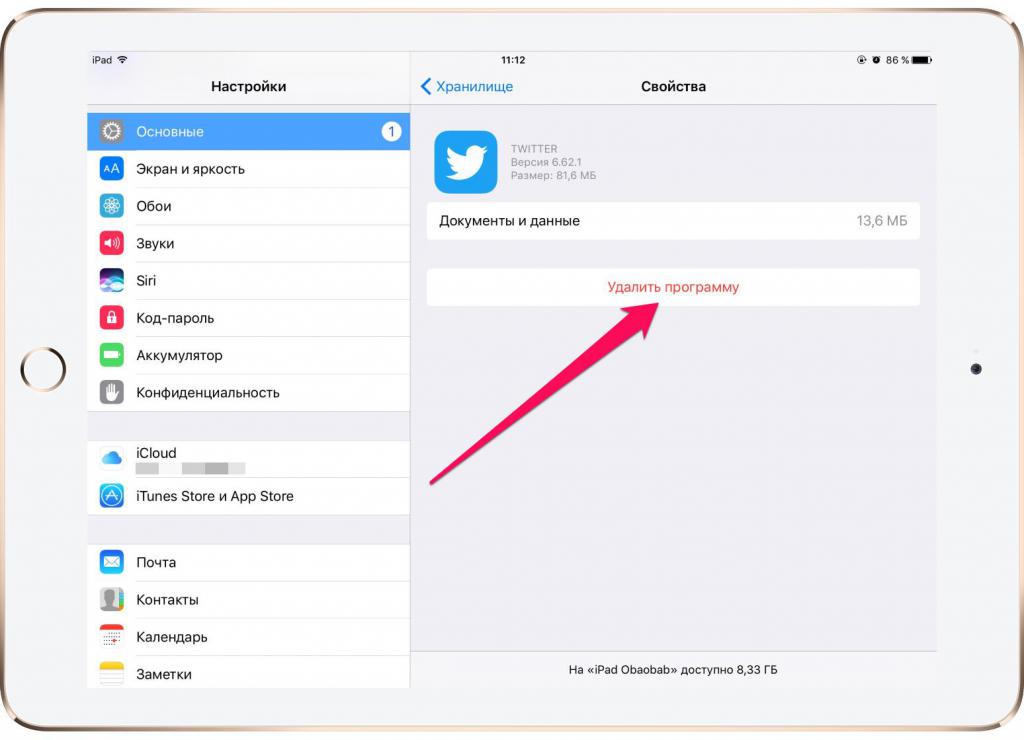
Неки корисници се жале да се у "Коришћење складишта ..." понекад не приказују све апликације инсталиране на гаџету. Проблем је решен једноставно: прођите кроз ову страницу до краја и кликните на натпис "Прикажи све програме".
Метод број 3: преко иТунес-а
И на паметним телефонима и таблетима, Апплеови играчи могу избрисати програме помоћу апликације иТунес, која је унапријед инсталирана на рачуналу или лаптопу. Метода је такође прилично једноставна.
Дакле, како уклонити апликацију из ипхоне 6 с, 7, 5, 8 и други:
- Повежите гаџет са рачунаром преко УСБ кабла.
- Покрените иТунес на ПЦ-у.
- Кликните на картицу за управљање мобилним уређајима - икона телефона на врху прозора апликације.
- На десној страни екрана, кликните на "Програми".
- Распоред радне површине вашег паметног телефона ће се појавити на главном прозору. Изаберите екран на коме се налази апликација, што се показало непотребним.
- Пређите мишем преко иконе за овај програм. Крст ће се појавити у његовом углу.
- Кликните на њега - апликација ће нестати. Али будите опрезни: на овај начин програм се неповратно брише без потврде!
- На крају едитовања, кликните на "Финисх" на дну екрана. Након синхронизације са гаџетом, апликација ће бити уклоњена из ње.
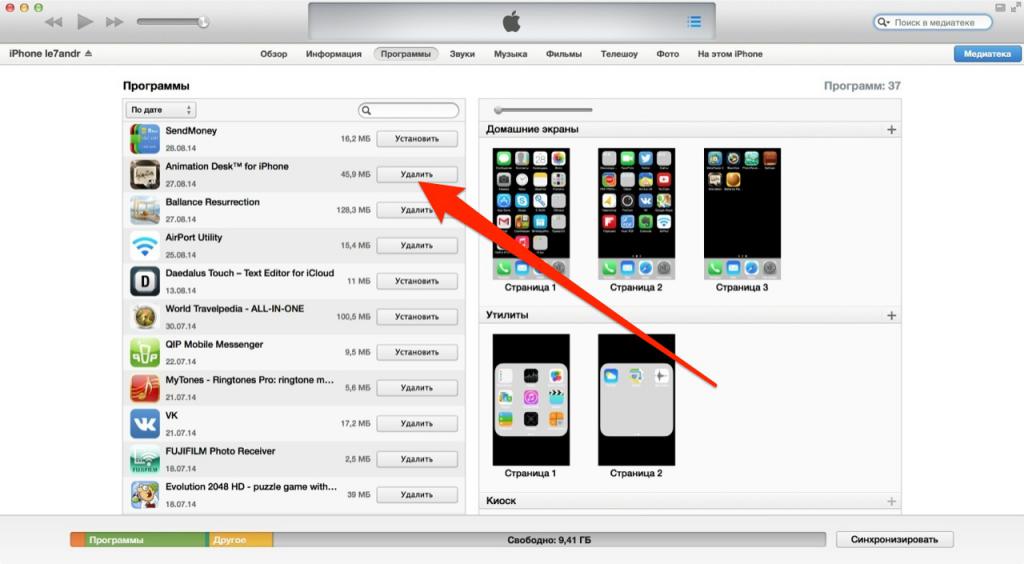
Скривање апликација из Апп Сторе-а
Многи читаоци су заинтересовани за брисање избрисаних апликација са иПхоне уређаја. На крају крајева, након што га обришете, наставиће се појављивати у "Куповинама" вашег профила у "Апп Сторе". Тако да програм не "гори" било где, потребно је да урадите следеће:
- Идите у Апп Сторе.
- На картици "Данас" додирните икону свог профила у горњем десном углу.
- Идите на "Схоппинг".
- Пронађите удаљену апликацију на листи.
- Превуците линију са њом на лево - појављује се црвено дугме "Сакриј".
- Кликните на њега - апликација је потпуно уклоњена!
Ако програм није уклоњен
Ако након примене једног од представљених метода програм није избрисан, онда може бити системска грешка. Изађи - поново покрените гаџет и покушајте поново.
Ако ово не ради, онда проблем може бити у утврђеним ограничењима:
- Идите у Подешавања. Затим - секција "Басиц".
- Тапните он "Рестрицтионс".
- Унесите лозинку уређаја.
- Насупрот "Делете Програмс" у сљедећем прозору, помакните прекидач на активну (зелену, а не безбојну) позицију.
- Покушајте поново.
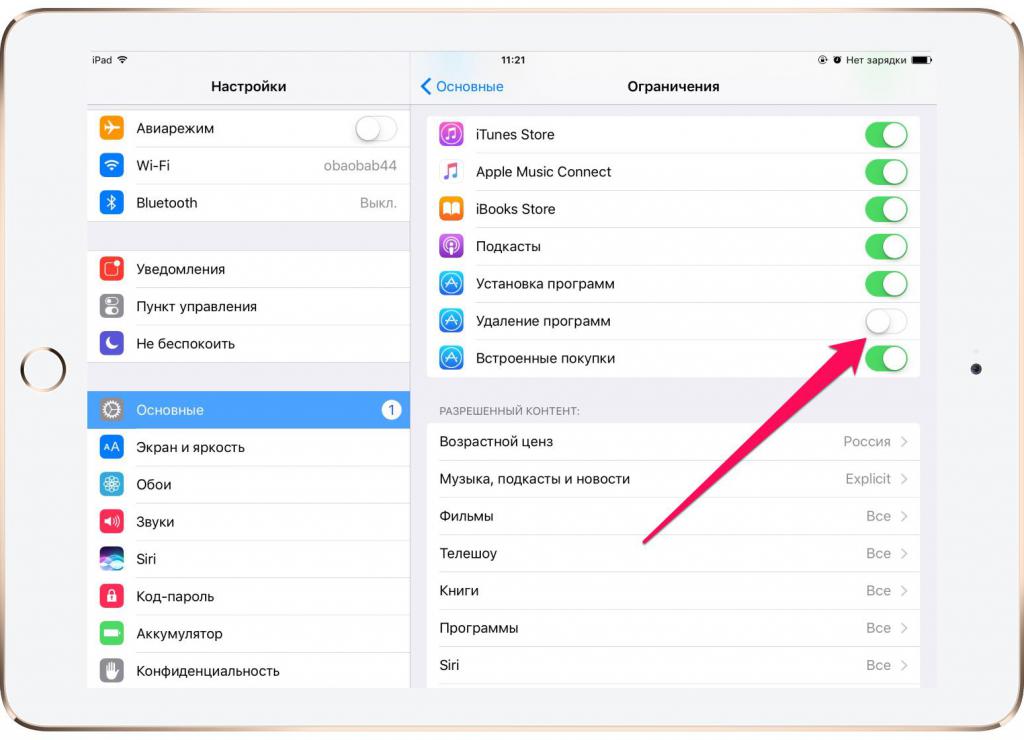
Тако смо уклонили све начине за уклањање апликација из Аппле гадгета. Сваки програм се може вратити из "Схоппинг-а" у Апп Сторе-у, ако га тамо нисте сакрили на начин који смо навели. Али будите опрезни: бришете апликацију, трајно бришете неке податке похрањене у њој!